Appar är den mest otroliga funktionen eller egenskapen hos smartphones. Ditt val av smartphone beror ganska mycket på typen av plattform och antalet och kvaliteten på appar på den plattformen. Men vad sägs om att utveckla en av dem. Du skulle tro att apputveckling kräver kodning och några grundläggande programmeringskoncept. Även om det finns några webbplatser som låter dig installera programvara på din dator och använda dra och släpp-funktioner för att utveckla en app. Men det finns ett annat sätt att utveckla en app, som använder Android-smartphone och ett par kranar, och du har utvecklat din egen app på några minuter.
Så här kan du skapa din egen app med Android-smarttelefon på några minuter,
1. Ladda ner Tasker och Tasker-appen Factory (Plugin för Tasker)
Tasker är en avancerad app som låter dig automatisera din Android, det är en betald app på Google Play. När du laddar ner och installerar Tasker, laddar ner Tasker-appfabriken (gratis app), är det ett plugin som bara fungerar med Tasker.

Köp tasker från Google Play.
Ladda ner tasker-appfabriken från Google Play.
2. Skapa en uppgift med Tasker
Använd tasker-appen för att skapa en uppgift, du vill att din app ska göra. Du kan också använda skript för att skapa flera uppgifter med vissa avancerade förhållanden, men för närvarande håller vi oss till grunderna, ingen kodning.
Låt oss skapa en enkel app som växlar Wi-Fi-knappen åt dig.
1. Öppna tasker-appen, under uppgiftsfliken, tryck på lägg till (+ -knappen) för att skapa uppgiften, ange namnet du önskar för din app och tryck på ok.
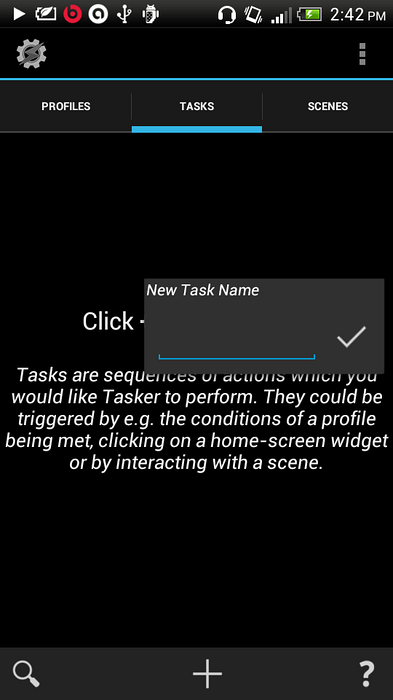
2. En ny skärm visas, nu kan du anpassa din app på den här skärmen. Om du vill ha hjälp kan du använda meny-> hjälp den här skärmen för handledning.
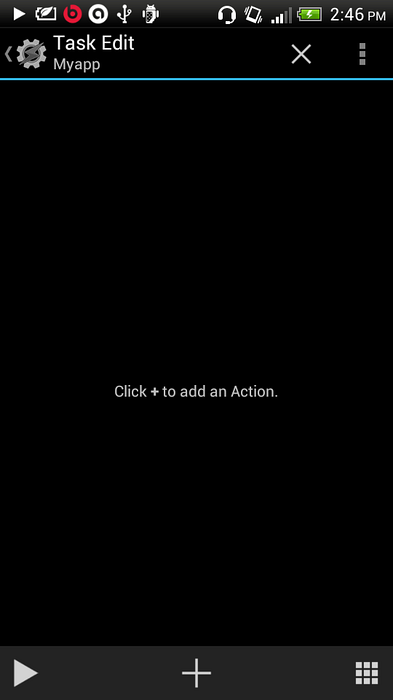
3. Vi vill att vår app ska växla till Wi-Fi-knappen, tryck på lägg till (+) -knappen, välj nät från åtgärdskategori, välj nu Wi-Fi från rutnätet. Ställ nu inställningen för att växla. Du kan också sätta vissa villkor om att batteriet är mindre än 10%, stäng av Wi-Fi men låt det för närvarande bara vara en växlingsknapp.
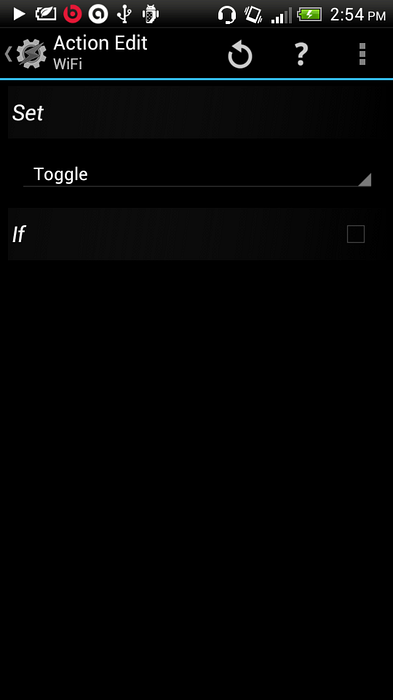
3. Ställ in appikon och skapa app
När du har konfigurerat din uppgift, gå nu tillbaka till uppgiftsredigering där du kan se Wi-Fi-växling som uppgift.
1. Tryck på rutnätikonen längst ner till höger och välj applikationsikon eller inbyggd ikon. Tryck på ikonen du gillar.
2. Tryck på uppspelningsknappen (längst ned till vänster) för att kontrollera om appen fungerar. När du är klar är du nu redo att skapa ett apk-paket eller installera den appen på din enhet.
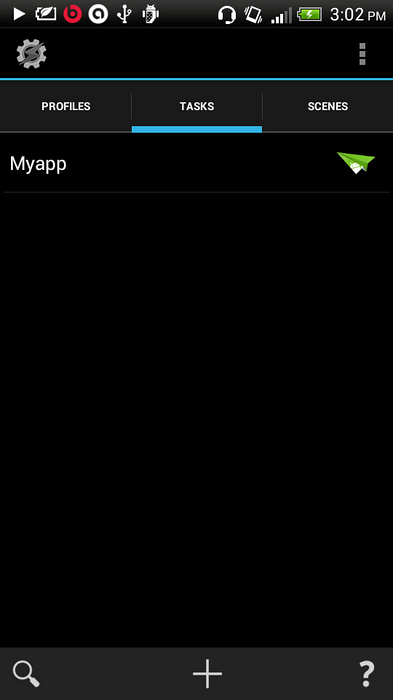
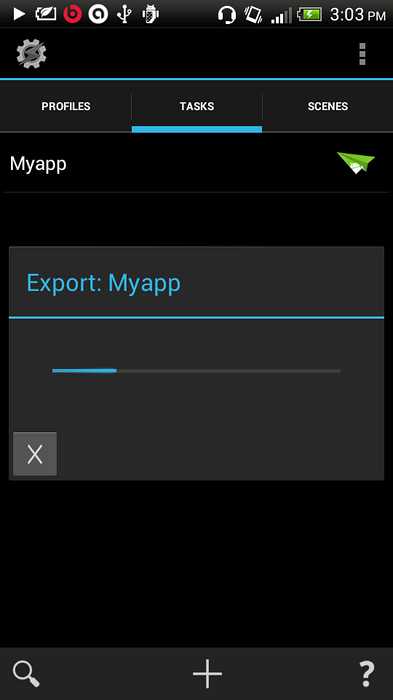
3. Gå tillbaka till uppgiftsfliken, tryck länge på din app, välj som appalternativ från det övre högra exportalternativet. När du är klar kan du installera din app med Android-ikonen eller hitta det apk-paketet under ” / sdcard / tasker / fabrik / barn " mapp.
Du kan experimentera mer med dina skräddarsydda appar genom att gå igenom självstudierna om skapande av appar från Tasker eller ladda ner dem till ditt SD-kort. Du kan också publicera dina appar genom att skapa ett Google Play-konto. SE ÄVEN: Ta bort objekt från foton med TouchRetouch-appen
 Gadgetshowto
Gadgetshowto


